
Obsah:
- Autor John Day [email protected].
- Public 2024-01-30 08:24.
- Naposledy změněno 2025-01-23 14:38.

DOS Box je emulátor her pro DOS. Umožňuje uživatelům Windows hrát hry DOS na moderním hardwaru.
Krok 1: Stáhněte si DOS Box a program

První věc, kterou musíme udělat, je stáhnout si DOS Box na https://www.dosbox.com/. Ujistěte se, že si stáhnete verzi vhodnou pro váš operační systém.
Po stažení a instalaci DOS Boxu musíte jít najít DOS program, který chcete spustit jako soubor.zip. Soubory můžete také kopírovat z instalačních disků a používat je. Normálně, když se podíváte na několik webových stránek, můžete najít soubory programu DOS, které hledáte.
Web pro některé hry pro DOS:
Krok 2: Adresář souborů

Než spustíte DOS Box, budete si muset na pevném disku vytvořit adresář programu DOS. K tomu budete potřebovat přístup správce. Dále zkopírujte soubor.zip (musí být extrahován) do složky v tomto adresáři.
Krok 3: Spuštění DOS Boxu


Dále spusťte DOS Box. Měli byste vidět obrazovku podobnou té na prvním obrázku. Aby DOS Box fungoval, budeme muset zadat příkazy.
Příkazy:
1. Nejprve musíme namontovat jednotku.
Typ: mount name of the drive (normal C) drive area (normal C:)/DOSGAMES
Příklad: mount C C:/DOSGAMES
2. Dále musíme přejít na jednotku, kterou jste právě připojili.
Typ: pohon:
Příklad: C:
Systém by nyní měl říkat něco jako: C: / DOSGAMES
3. Poté musíme zjistit, který soubor musíme otevřít.
Typ: dir
4. Měla by se objevit různá jména souborů. Vyberte složku s programem, který potřebujete otevřít. Podívejte se například na druhý obrázek
Zadejte: název složky souboru cd
Příklad: cd WOLF3D
5. Dále musíme najít soubor.exe programu. Než to uděláme, musíme se podívat na obsah uvnitř složky.
Typ: dir
6. Nakonec musíme spustit soubor.exe. Zjistěte, jaký je název souboru, a zadejte následující příkaz.
Typ: Název souboru Typ souboru
Příklad: WOLF3D EXE
Nyní byste měli mít svůj program otevřený uvnitř okna DOS Box.
7. Jakmile dokončíte práci s DOS Boxem, můžete napsat exit, pokud máte oblast příkazového řádku, nebo můžete zavřít program pomocí X v horní části okna.
Krok 4: Užitečné příkazy
Alt+Enter = Celá obrazovka
Alt+F4 = Zavřít program
dir = Adresář oblasti, ve které se nacházíte
exit = zavřít/ukončit DOS Box
Krok 5: Bavte se
Bavte se s programy DOS!
Doporučuje:
Box Juke pro velmi mladé aka Raspi-Music-Box: 5 kroků

Box Juke pro velmi mladé … Aka Raspi-Music-Box: Inspirován instruktážním robotem „RFID-Music-Robot na bázi Raspberry-Pi-RFID“Když jsem popisoval stavbu hudebního přehrávače ROALDH pro jeho tříleté dítě, rozhodl jsem se postavit juke box pro mé ještě mladší děti. Je to v podstatě krabice se 16 tlačítky a Raspi 2 i
Vytváření souborů pomocí příkazů systému Windows DOS: 16 kroků

Vytváření souborů pomocí příkazů systému Windows DOS: Naučíte se používat některé základní příkazy systému Windows DOS. Přejdeme na plochu, vytvoříme složku a v této složce vytvoříme soubor
Box na 20 $ Cheer Box: 5 kroků (s obrázky)

20 $ Holiday Cheer Box: Tento projekt vám ukáže, jak postavit box, který po stisknutí tlačítka přehraje náhodný zvuk. V tomto případě jsem jej použil k vybudování krabice, kterou mohu o prázdninách strategicky rozmístit po kanceláři. Když lidé stisknou tlačítko, uslyší
Jak spouštět staré programy DOS na Macu: 5 kroků

Jak spouštět staré programy DOS na Macu: Pokud máte hry pro DOS a Macintosh, ale ne Windows PC, můžete je hrát! Není potřeba žádný drahý software. Netestoval jsem to na žádném Mac OS nižším než 10,4. Jsem si jistý, že to bude fungovat na OS 10.4 a vyšší. Tento instruktáž pouze podrobně popisuje
Dávková zábava MS-DOS: 7 kroků
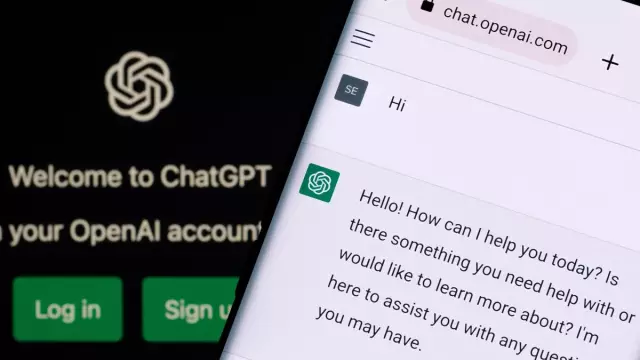
Dávková zábava pro MS-DOS: Ahoj všichni! Podíváme se na tajemství a fungování systému MS-DOS
